配送先登録・更新ダイアログ
1. 概要
会員が所属する会社・団体・学校・施設等のことを、当サービスでは「得意先」と呼びます。
また、各得意先に対して、注文時に使用する配送先を紐づけて登録することができます。
このダイアログは、得意先 登録・更新-配送先一覧画面から表示することができ、配送先に関する下記の 2 つのオペレーションが実施できます。
-
配送先を新規登録する
配送先を、新たに登録することができます。
-
配送先を更新する
配送先の登録内容を、更新することができます。
2. 配送先登録・更新ダイアログ
サイドメニュー>会員管理>得意先一覧より、「得意先一覧」に進みます。
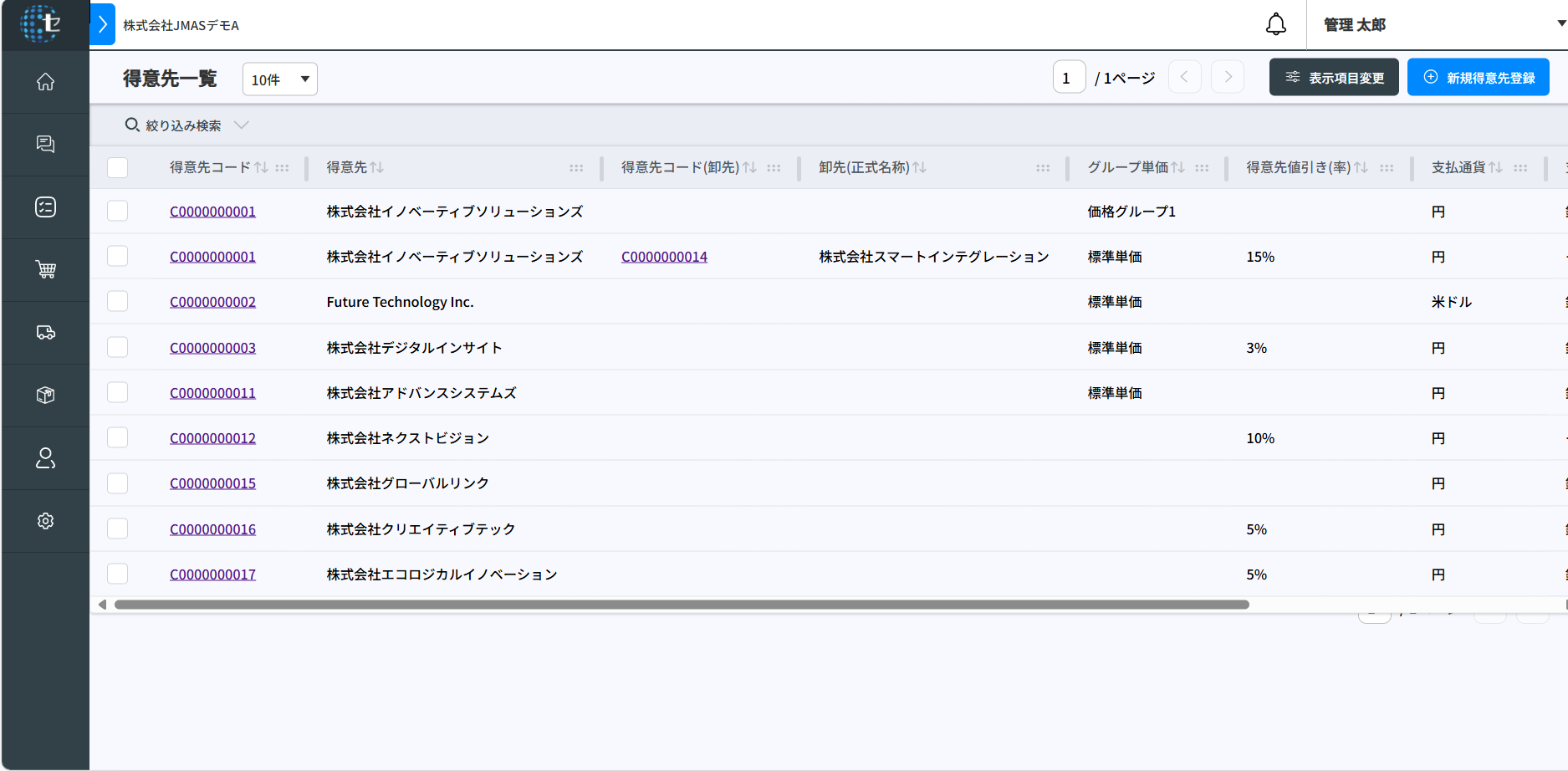
得意先コードをクリックすると、クリックした得意先の「得意先 登録・更新-基本情報」が表示されます。
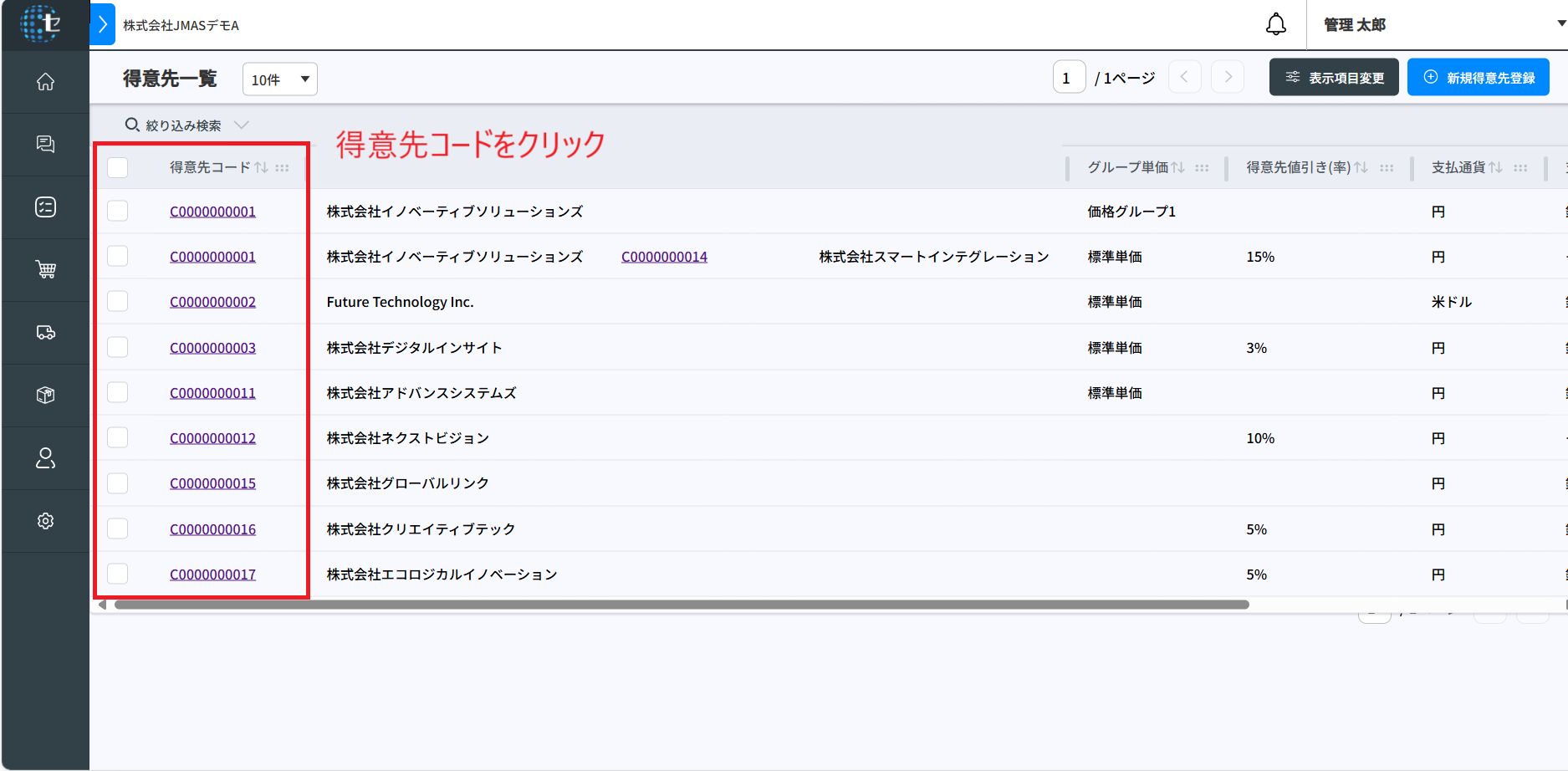
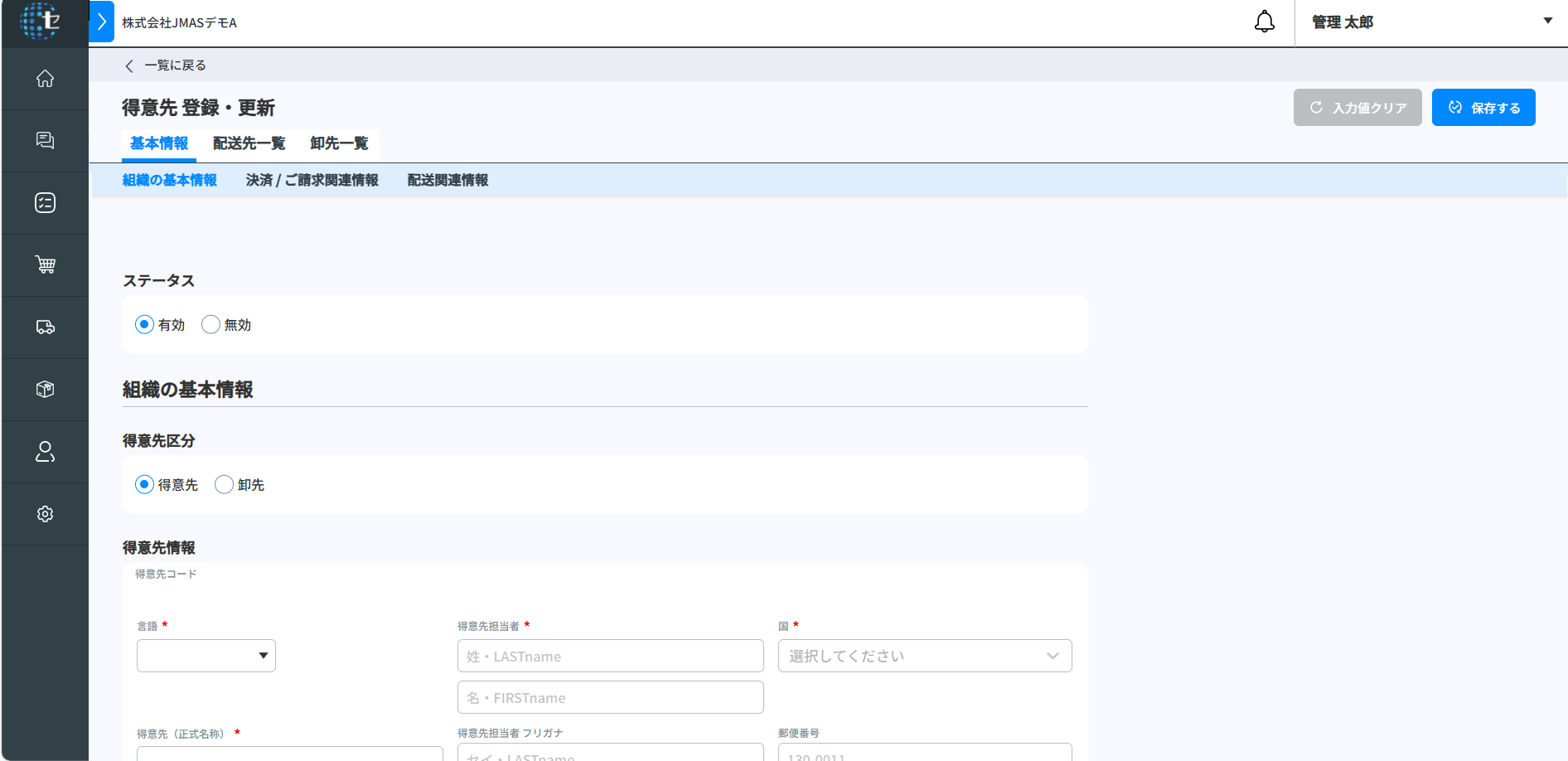
画面上部にタブがあるので、「配送先一覧」をクリックしてください。
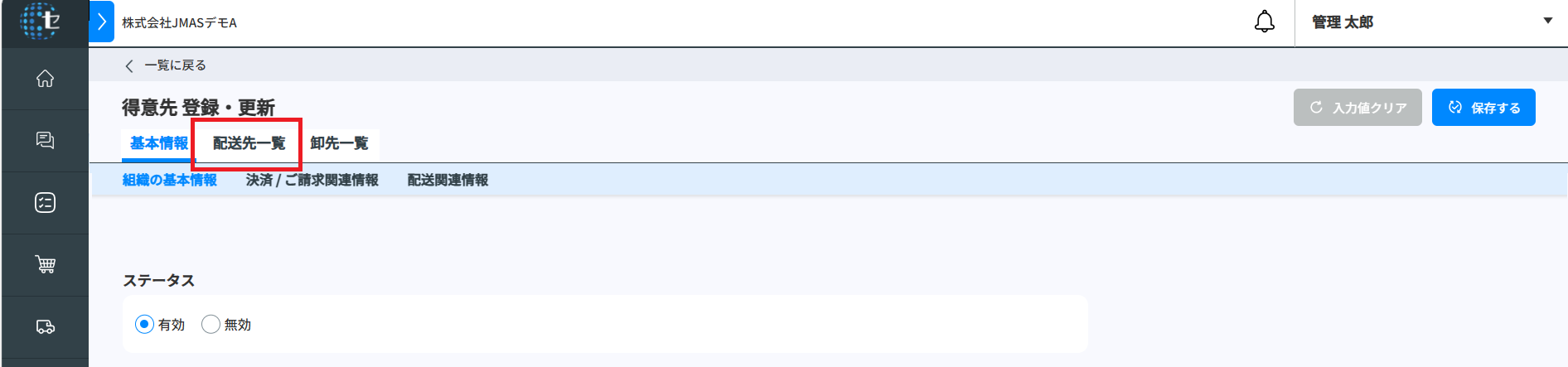
「配送先一覧」タブをクリックすると、「得意先 登録・更新-配送一覧」が表示されます。
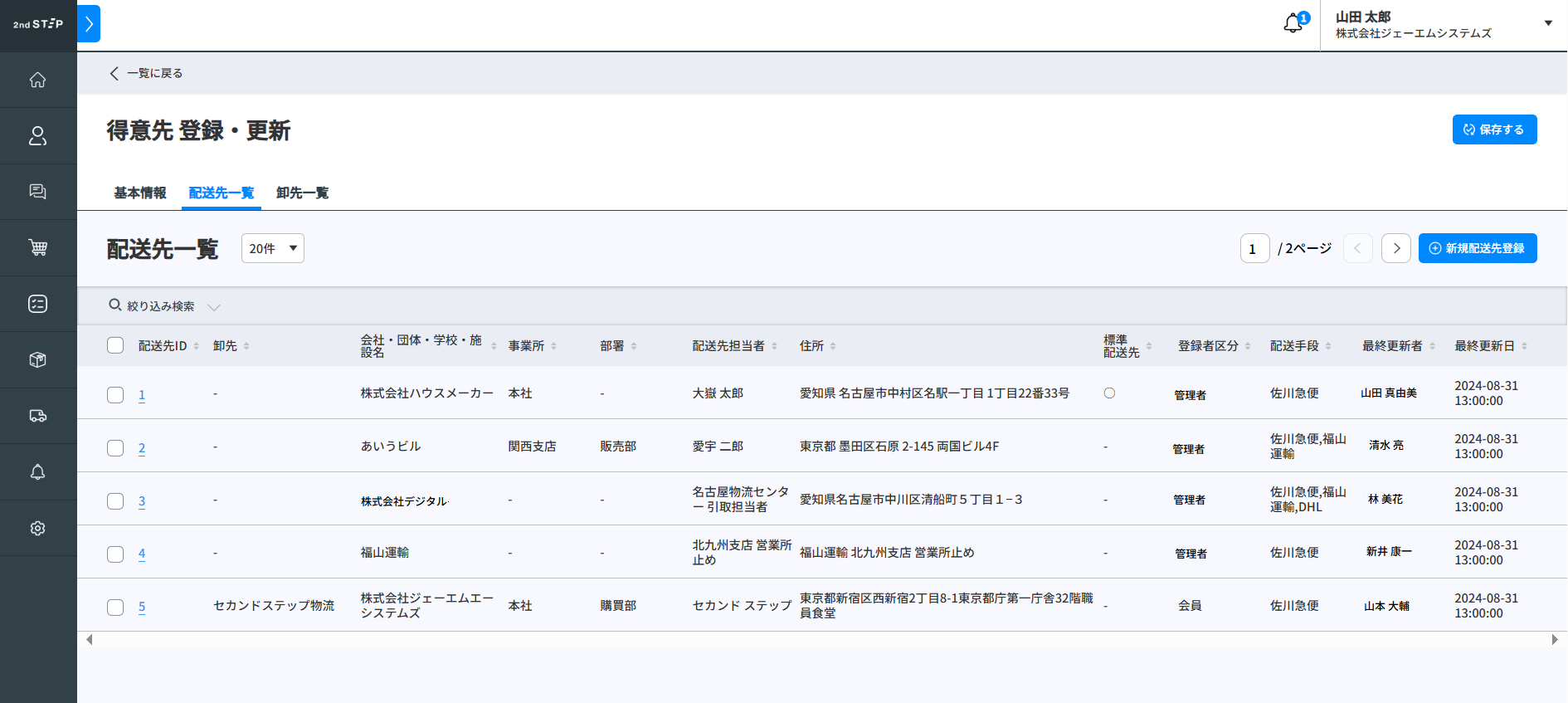
配送先を新規登録するとき
右上の、「新規配送先登録」ボタンをクリックしてください。
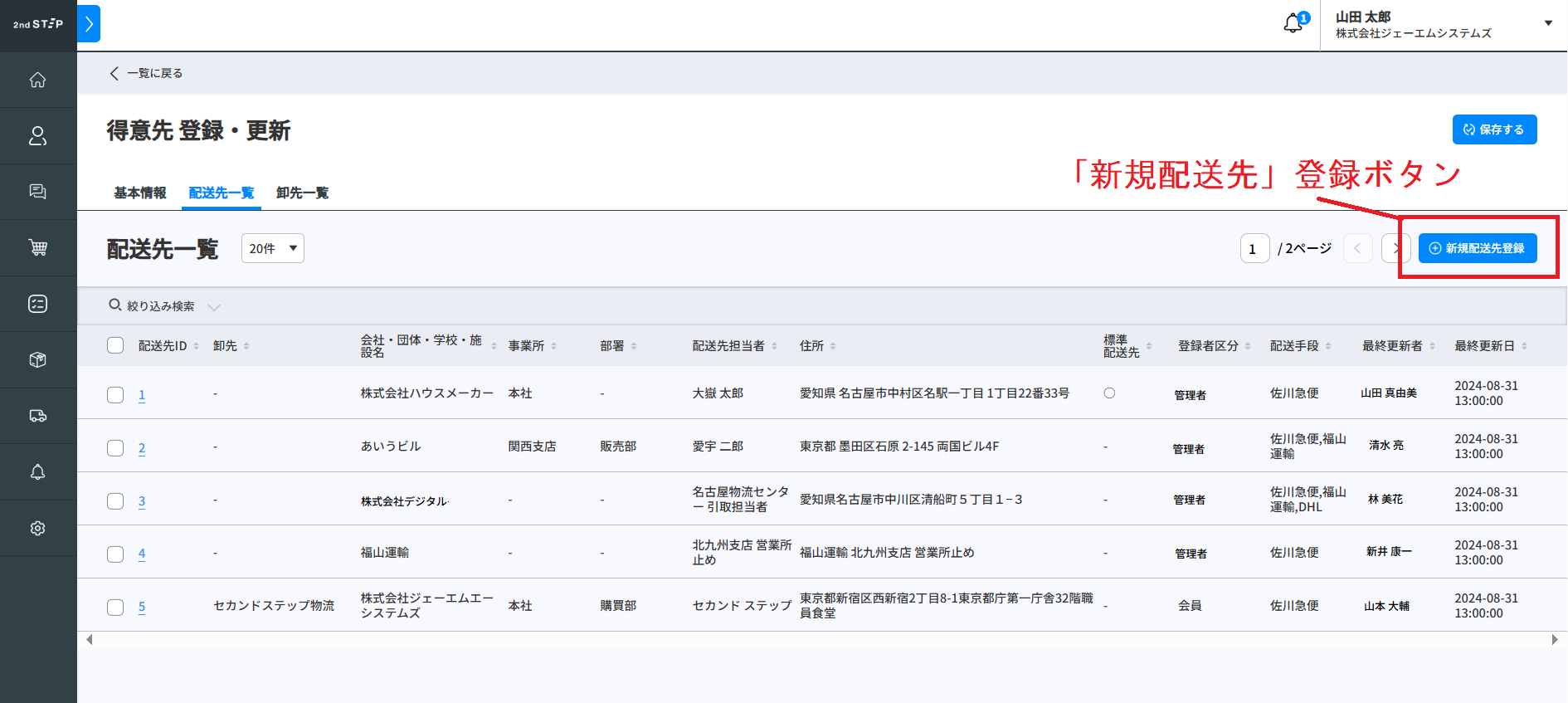
配送先を更新するとき
更新したい配送先の、配送先 ID をクリックしてください。
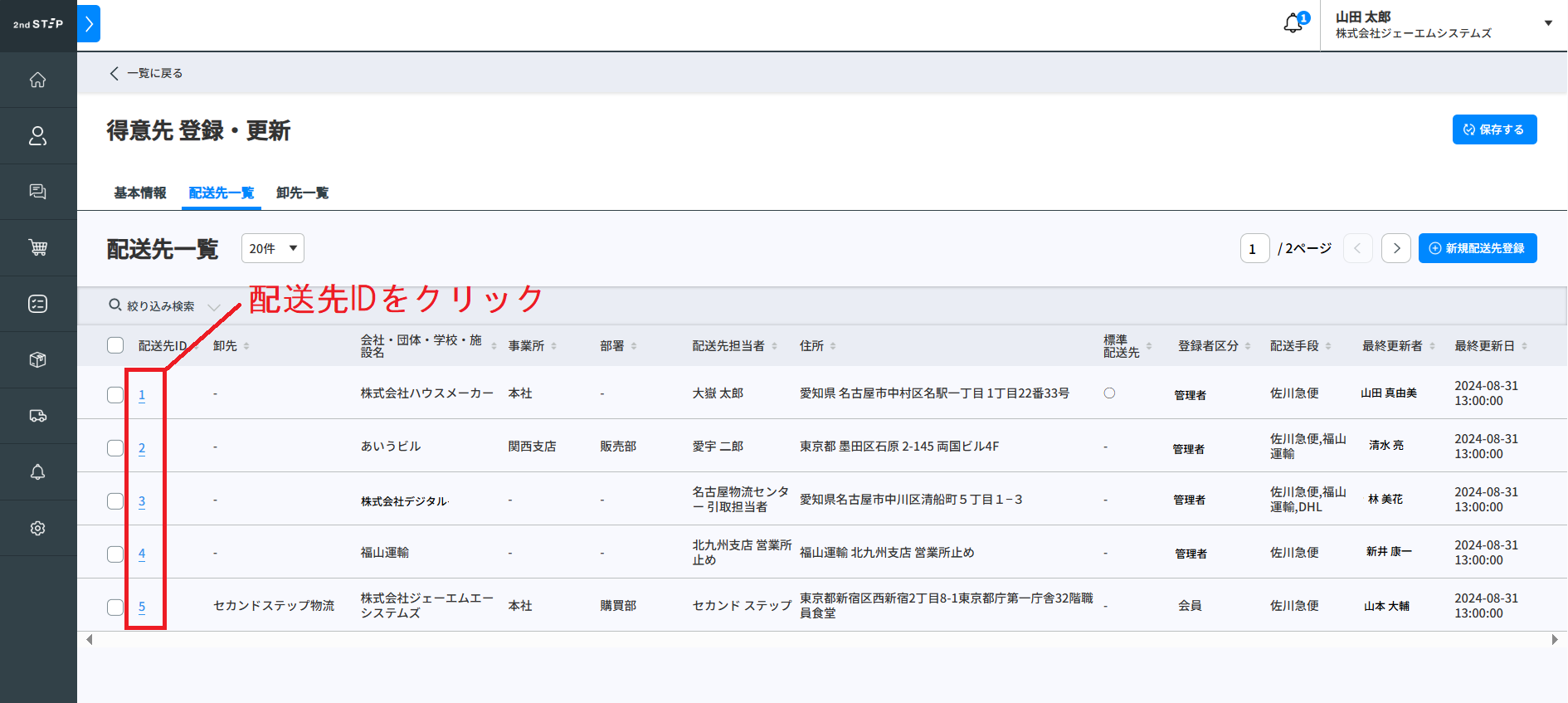
「新規配送先登録」ボタン、もしくは、配送先 ID をクリックすると、配送先登録・更新ダイアログが表示されます。
このダイアログ内で、配送先の登録・更新を行います。
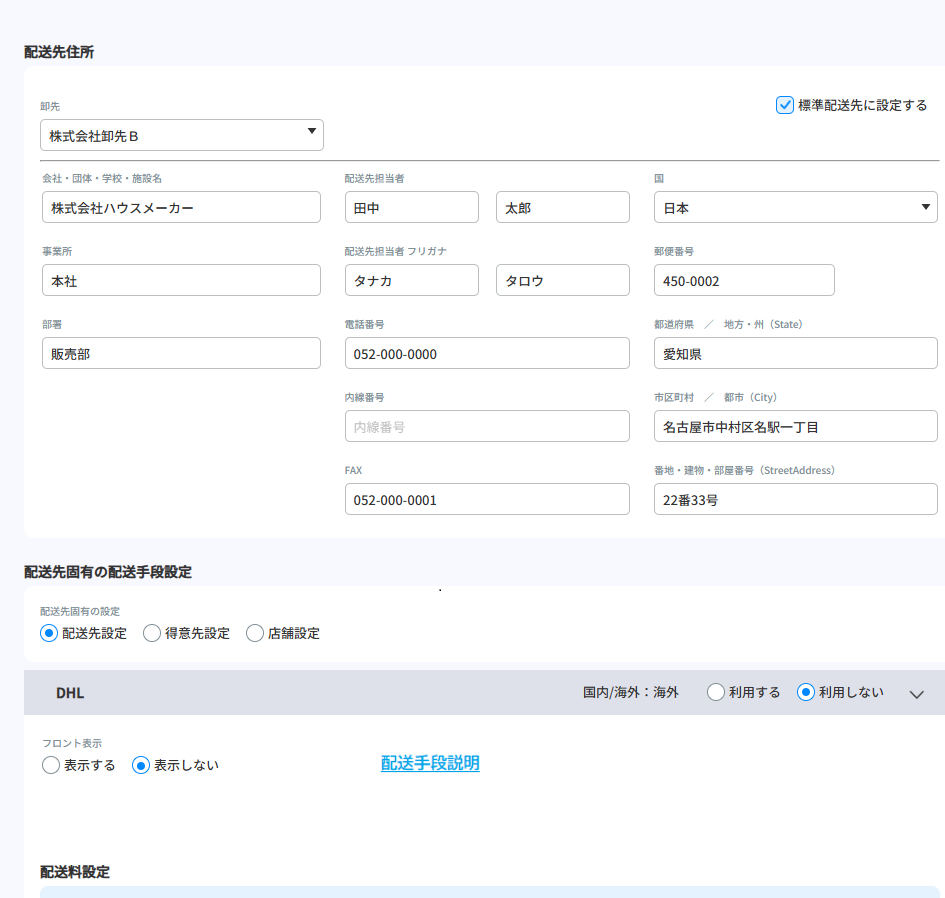
配送先登録・更新ダイアログを、2 つのブロックに分けて説明します。
1. 配送先住所
配送先の住所です。
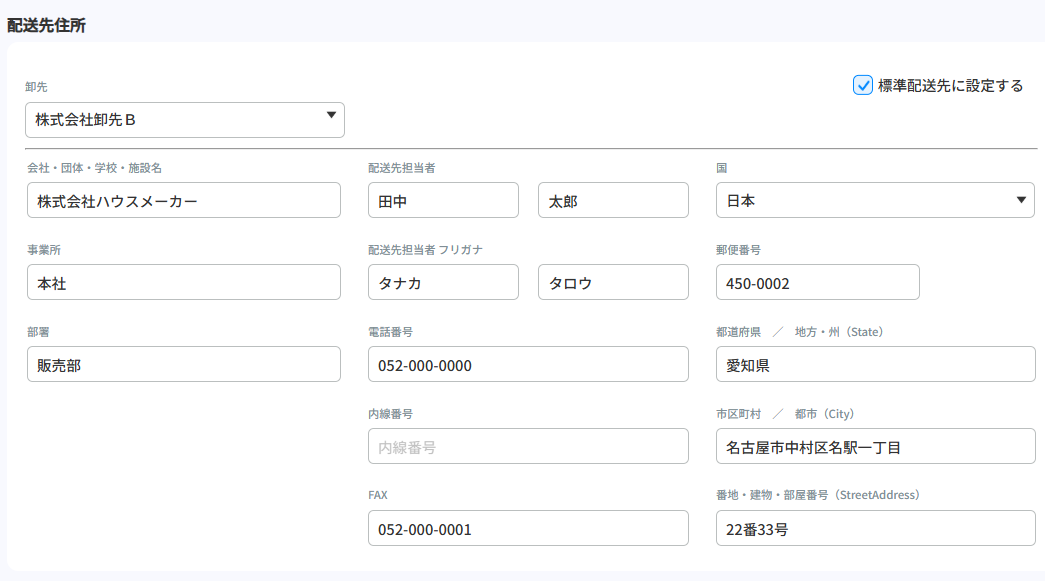
| 項目名 | 説明 |
|---|---|
| 標準配送先に設定する | この配送先を得意先の標準配送先とする場合は、チェックを入れます。 |
| 卸先 | 得意先に紐づく卸先が選択できます。この配送先が卸先の住所の場合は、卸先を選択します。 |
| 住所 | 配送先の住所です。各項目を入力・選択します。 |
2. 配送先固有の配送手段設定
店舗設定 - 配送 から表示する配送手段登録・更新ダイアログ にて、注文時に選択できる配送手段を登録できます。
各配送手段は、ステータス(有効/無効)、国内で使用するか海外で使用するか、配送料をどうするか等といった設定を行います。
この設定は配送先ごとや、得意先ごとに変えることもでき、当ダイアログでは配送先ごとの設定を��行います。
*得意先ごとの設定は、得意先 登録・更新-基本情報で行います。
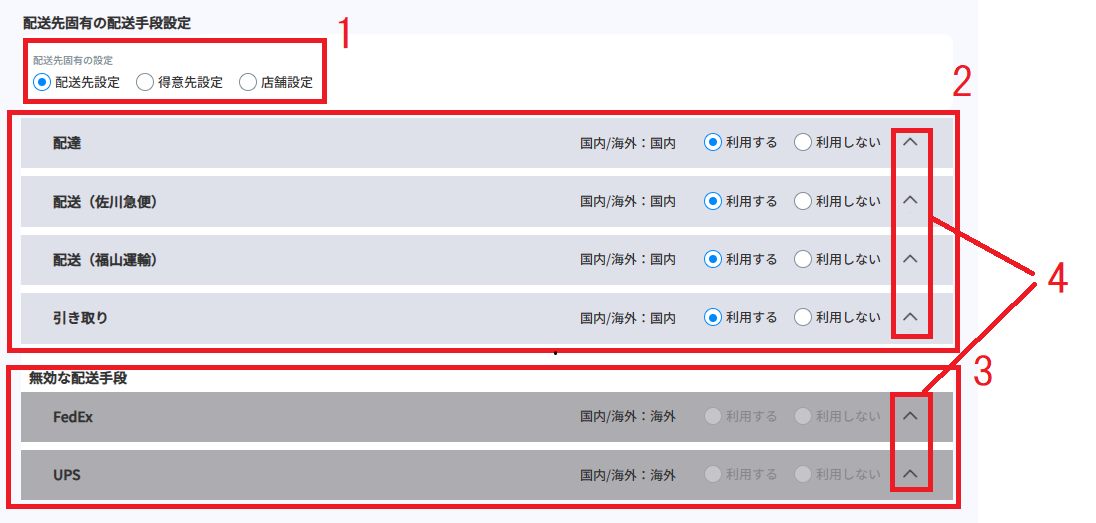
| 項目名 | 説明 |
|---|---|
| 1. 配送先固有の設定 | 配送先ごとの設定を行う場合は「配送先設定」を選択します。 得意先ごとの設定に従う場合は「得意先設定」を選択します。 店舗設定に従う場合は「店舗設定」を選択します。 |
| 2. 配送手段 | 店舗設定でステータスが「有効」となっている配送手段が表示されます。 |
| 3. 無効な配送手段 | 店舗設定でステータスが「無効」となっている配送手段が表示されます。 無効な配送手段は、配送先ごとの設定ができません。 ここに表示されている配送手段を使用し、配送先ごとの設定を行いたい場合は、店舗設定 - 配送 から表示する配送手段登録・更新ダイアログにて、ステータスを「有効」に変更してから設定を行ってください。 |
| 4. 各配送手段のタブ | タブを開くと、各配送手段の設定部分が表示されます。 |
<各配送手段の設定部分>
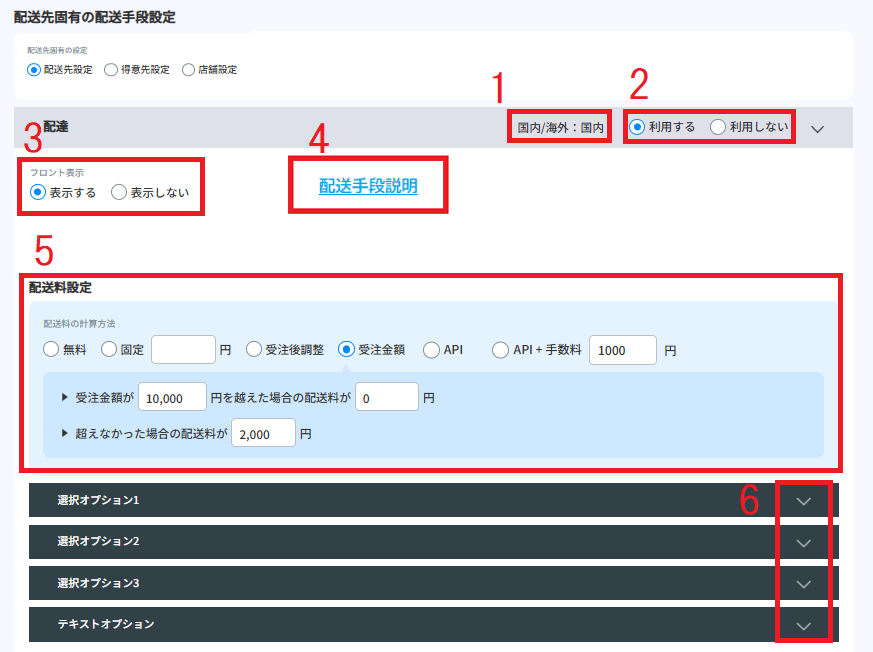
| 項目名 | 説明 |
|---|---|
| 1. 国内/海外 | この配送手段の国内/海外区分です。この配送手段が、国内の配送先への配送手段か、海外の配送先への配送手段を表します。 配送手段の国内/海外区分は、店舗設定 - 配送 から表示する配送手段登録・更新ダイアログにて設定します。 この画面では、その店舗設定の内容が表示されています。 |
| 2. 利用する/利用しない | 注文時の配送先がこの配送先となる時に、この配送手段を利用する場合は「利用する」を選択します。 利用しない場合は「利用しない」を選択します。 |
| 3. フロント表示 | 注文時の配送先がこの配送先となる時に会員に表示し、会員が注文時にこの配送手段を選択できるようにする場合は「表示する」を選択します。 会員に表示しない場合は「表示しない」を選択します。 *「利用する」かつフロント表示が「非表示」の配送手段は、管理画面で代理注文する時にのみ選択できます。 |
| 4. 配送手段説明リンク | 各配送手段の詳細や注意点などといった、注文者に表示したい内容をテキストで登録することができ、当サービスではそれらを「配�送手段説明」と呼びます。 リンクをクリックすると、店舗設定 - 配送 に遷移します。 |
| 5. 配送料設定 | 配送料の計算方法を選択します。 ① 無料 配送料を無料にする場合は、こちらを選択してください。 ② 固定 配送料を一律で固定する場合は、こちらを選択してください。 また、固定する配送料を、数字で入力してください。 例:1100③ 受注後調整 配送料未確定のまま受注し、受注後に調整して配送料を決める場合は、こちらを選択してください。 ④ 受注金額 受注金額によって配送料を決める場合は、こちらを選択してください。 また、その条件を数字で入力してください。 ⑤API(※) 配送業者が提供している API(配送料計算システム)を利用して配送料を決める場合は、こちらを選択してください。 ⑥API +手数料(※) 配送業者の API で算出された配送料に加えて、手数料を受け取る場合は、こちらを選択してください。 また、受け取る手数料を数字で入力してください。 例:1000 |
| 6. 各オプション部分のタブ | タブを開くと、各オプションの設定部分が表示されます。 |
※「配送料の計算方法」の「API」および「API +手数料」は、配送業者 に DHL 社を指定した配送手段にのみ指定できます。
<各配送手段の設定部分(オプション部分)>
上記の設定に加えて、注文者に選択や入力をしてもらう項目を用意することができ、これらの項目を「選択オプション」および「テキストオプション」と呼びます。
各配送手段の「選択オプション」および「テキストオプション」は、店舗設定 - 配送 から表示する配送手段登録・更新ダイアログにて設定します。
この画面では、その店舗設定の内容が表示されています。
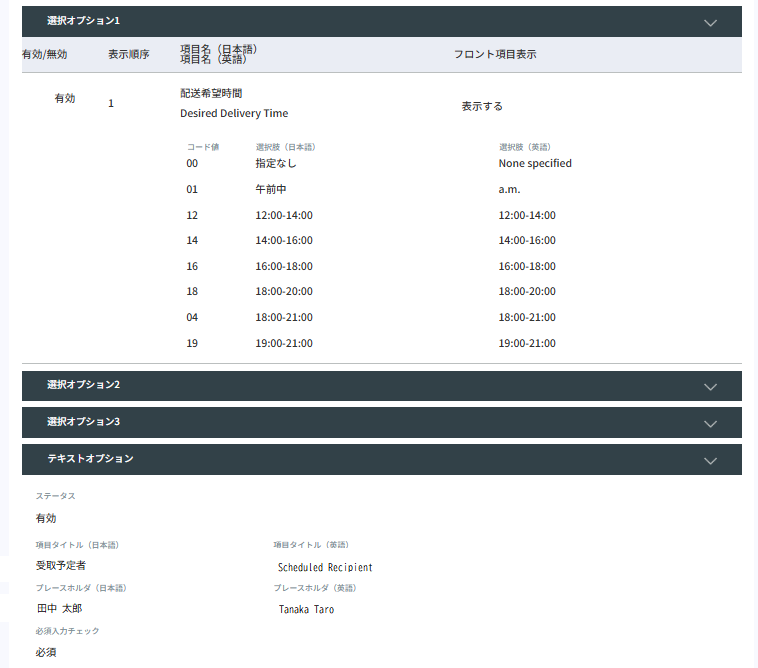
*「選択オプション」および「テキストオプション」内の各項目については、【配送手段登録・更新ダイアログ】をご覧ください。